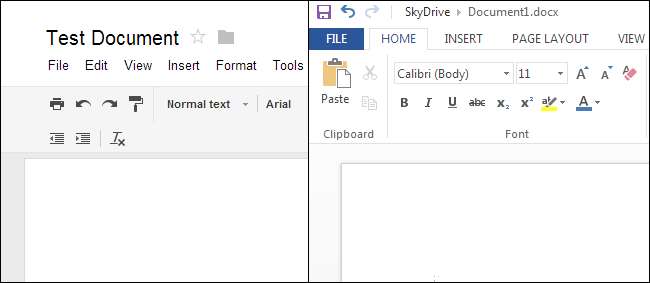
מיקרוסופט השיקה לאחרונה Office 2013 כמו גם Office 365 , שירות מנוי. Office 365 יעלה לכם 9.99 דולר לחודש או 99 דולר לשנה, ואילו אופיס 2013 יעלה לכם 219.99 דולר למהדורה הביתית והעסקית, שניתן להשתמש בה רק במחשב אחד בכל פעם.
לפני שתפתח את הארנק, קח צעד אחורה ושאל את עצמך האם אתה באמת זקוק למיקרוסופט אופיס. אם אתה כמו רוב המשתמשים הביתיים, הסטודנטים ואפילו משתמשים רבים בעסקים, אתה לא באמת צריך את Microsoft Office. ישנן סוויטות משרדיות איכותיות בהן תוכלו להשתמש במקום.
סוויטות משרד מבוססות אינטרנט הן בחינם
Google Docs הוא לגמרי בחינם. ניתן להשתמש בו בכמה שיותר מכשירים שאתה רוצה ואפילו מציע אפליקציות לטלפונים חכמים וטאבלטים, כך שתוכל להציג במהירות את המסמכים שלך במכשיר נייד.
מיקרוסופט מציעה גם אפליקציות אינטרנט בחינם של Office, המתחרות ב- Google Docs. יישומי האינטרנט של Office של מיקרוסופט גם הם לגמרי בחינם, ואינם דורשים דמי מנוי כלל. אתה ניגש ליישומי Office של מיקרוסופט בדפדפן, בדיוק כמו שאתה עושה עם Google Docs.
לנוכח הסיכוי לשלם מאות דולרים בכל פעם שמיקרוסופט משחררת גרסה חדשה של Office או הוצאה של 1000 דולר בעשר השנים הקרובות על מנוי ל- Office 365, עליכם לשקול ברצינות אם אחת הסוויטות החינמיות הללו יכולה להתאים לצרכים שלכם.
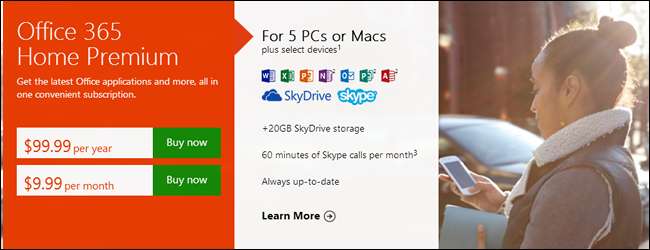
האם אתה באמת זקוק למיקרוסופט מלא?
גרסת שולחן העבודה המלאה של Microsoft Office עמוסה בכמות עצומה של תכונות, שאת רובם לא תמצאו ב- Google Docs ואפילו לא ב- Office Web Apps של מיקרוסופט. אם אתה כותב ספר וזקוק לבניית אינדקס באמצעות Microsoft Word, ניהול מסד נתונים מסובך באמצעות Microsoft Access או שימוש במקרו מסובכים ב- Microsoft Excel, פתרונות אלה אינם מתכוונים לחתוך אותו.
מצד שני, אם אתה משתמש בחבילת המשרד שלך כדי לכתוב מסמכי Word רגילים, ליצור מצגות פשוטות או להרכיב גיליונות אלקטרוניים עם נוסחאות, Google Docs או Office Web Apps יעבדו בשבילך.
Google Docs יכול לייצא את המסמכים שלך לפורמטים של Microsoft Office ולקבצי PDF. יישומי האינטרנט של Office נוצרים על ידי מיקרוסופט ואמורים להיות בעלי תאימות מצוינת לפורמטים של Microsoft Office. אתה יכול אפילו לארח את המסמך שלך באופן מקוון כדף אינטרנט לשיתוף קל עם אחרים.
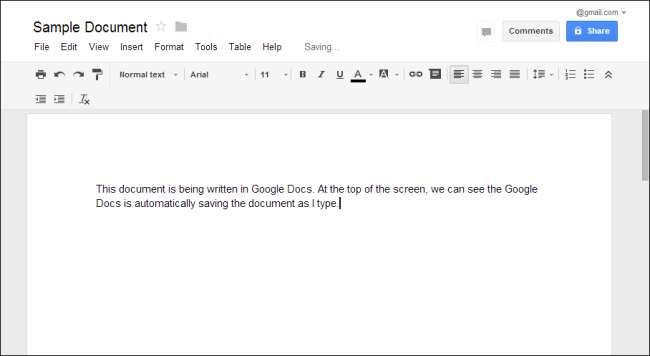
היתרונות של חבילת אופיס מבוססת אינטרנט
בנוסף להיותה בחינם, חבילת משרד מבוססת אינטרנט זמינה בכל מקום וכוללת תכונות שיתוף פעולה נהדרות - שתי הסוויטות המשרדיות מאפשרות לאנשים לעבוד על אותו מסמך בו זמנית דרך האינטרנט. אין תוכנת שולחן עבודה להתקנה, כך שתוכל להתחבר לדפדפן שלך ולהתחיל לעבוד על כל מחשב מבלי שתצטרך להתקין חבילת משרד מקומית.
המסמכים שלך תמיד יהיו מסונכרנים בכל מחשבים ניידים ושולחניים שבהם אתה משתמש - אתה יכול אפילו לגשת אליהם מסמארטפון או טאבלט. הם מאוחסנים באופן מקוון, כך שיש עותק יחיד יחיד ולא תאבד אותם אם הכונן הקשיח של המחשב שלך מת .
היעדר התכונות בסוויטות משרדיות אלה יכול אפילו להוות יתרון. Google Docs ו- Office Web Apps מציעים ממשקים פשוטים יותר, מה שמקל על מציאת התכונות החשובות ביותר בהן אתה משתמש.
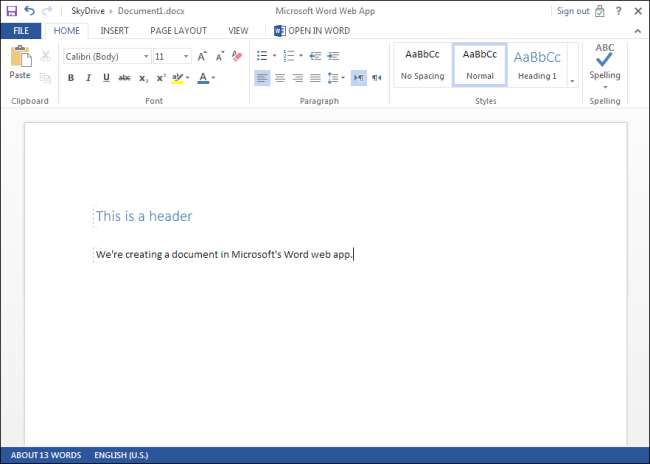
מה לגבי תמיכה לא מקוונת?
בין אם ספק שירותי האינטרנט שלך מתקשה בחיבור האינטרנט שלך, אתה נמצא במטוס מעל האוקיאנוס האטלנטי, או שאתה מנסה לבצע עבודה במנהרת רכבת תחתית, גישה מקוונת לסוויטה המשרדית שבחרת יכולה להיות קריטית.
Google Docs מציע תמיכה לא מקוונת, אם כי זה עובד רק ב- Google Chrome. אם אתה משתמש ב- Google Chrome, אתה יכול לאפשר גישה לא מקוונת ב- Google Drive. תוכל להציג, לערוך וליצור מסמכים, גיליונות אלקטרוניים, מצגות וציורים במצב לא מקוון. השינויים שלך יסונכרנו כאשר תחבר בפעם הבאה לאינטרנט.
יישומי האינטרנט של Office של מיקרוסופט הם לא מציעים שום פונקציונליות לא מקוונת. כדי לערוך מסמכים במצב לא מקוון, תזדקק לחבילת Microsoft Office המלאה לשולחן העבודה שלך.
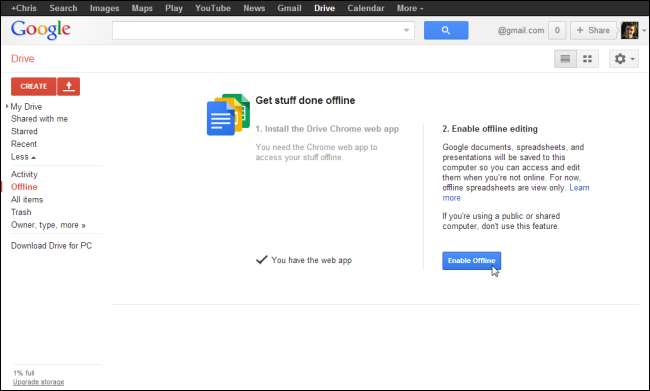
Google Docs לעומת יישומי אינטרנט של Office
Google Docs היה פורץ הדרך בסוויטות משרדיות מבוססות אינטרנט. הוא עדיין מציע תכונות של Office Web Apps לא, כגון היכולת ליצור, לערוך ולהציג את המסמכים שלך במצב לא מקוון. זה גם שומר מסמכים באופן אוטומטי בזמן שאתה עובד עליהם, בעוד ש- Office Web Apps דורש ממך לשמור את המסמכים שלך באופן ידני. אם יש לך שיהוק בחיבור או שהדפדפן שלך קורס, המסמך שלך יהיה בטוח ב- Google Docs, בעוד שהוא לא יכול להיות נגיש באפליקציית האינטרנט Word. עם זאת, אפליקציית האינטרנט של Word כוללת תכונה "שחזור מסמכים" שעשויה לעזור.
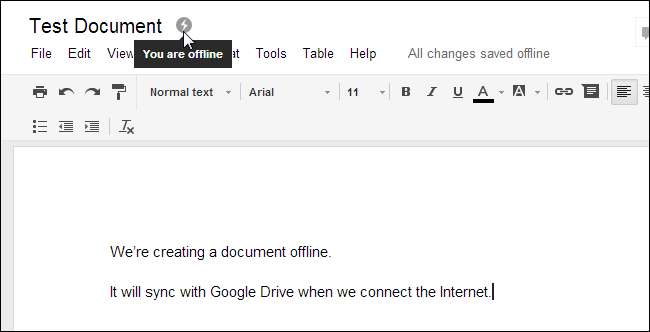
יישומי האינטרנט של Office של מיקרוסופט עקבו אחר כך מאוחר יותר. הממשק שלו מוכר יותר אם אתם רגילים לממשק הסרטים בגרסאות האחרונות של Microsoft Office.
שלילי אחד עם Office Web Apps הוא שהוא מציע כפתורים בממשק שלו כדי לפתוח את המסמכים שלך בגרסאות שולחן העבודה של Word, Excel או PowerPoint. כפתורים אלה משמשים כתזכורת בכל מקום לכך שאינך משתמש בחוויית המשרד המועדפת של מיקרוסופט, בעוד ש- Google Docs היא חבילת המשרד הראשית של גוגל. יישומי האינטרנט של Office מנסים לדחוף אותך לקראת רכישת Microsoft Office המלא.
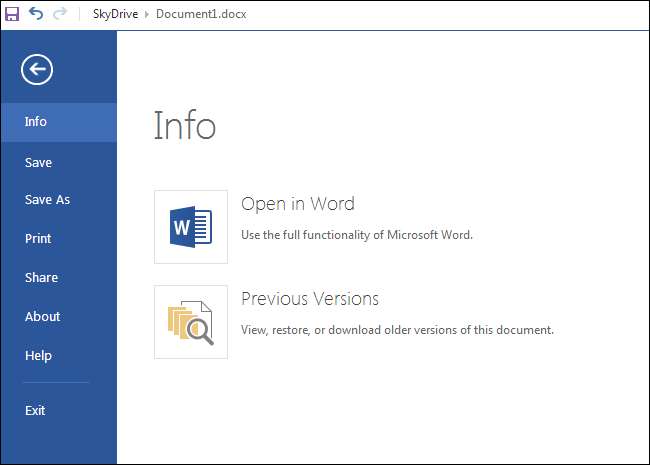
גוגל מסמכים נגיש מכונן Google, בעוד יישומי אינטרנט של Office משתלב עם אתר SkyDrive של מיקרוסופט. אנו מכירים את Google Docs ביותר וזו האפשרות הבוגרת ביותר מבחינות רבות עם תמיכה במצב לא מקוון, שמירה אוטומטית ותכונות אחרות. ב- Office Web Apps עדיין חסרים תכונות חשובות אלה, אך אם אתה אוהב את ממשק רצועת הכלים של Office ורוצה את התאימות הטובה ביותר לעיצוב בפורמטים של קבצי Microsoft Office, ייתכן שתעדיף יישומי Office Web. אתם מוזמנים לנסות את שניהם.
אלטרנטיבות אחרות בחינם
ברור ש- Google Docs ו- Office Web Apps אינם החלופות היחידות ל- Microsoft Office. ישנן חלופות רבות, אך נזכיר שתי טובות שתוכלו להוריד למחשב ולהשתמש בהן באופן מקומי אם תעדיפו חבילת משרדים מקומית בחינם.
- LibreOffice : LibreOffice הוא פרויקט שפותח באופן פעיל המבוסס על OpenOffice. זו חבילת משרדים עוצמתית עם מגוון רחב של מאפיינים. זה לא יכול להתאים לכל התכונות של Microsoft Office, אבל זה יותר שלם בתכונות מאשר יישומי האינטרנט לעיל. עם זאת, זה גם עושה את זה מסובך יותר מאשר יישומי האינטרנט לעיל.
- אביורד : Abiword היא תוכנית פשוטה מאוד לעיבוד תמלילים שעובדת טוב אם כל מה שאתה עושה זה לכתוב מסמכים בסיסיים. הוא קטן, מהיר להורדה וקל מאוד.
מיקרוסופט אופיס הוא תקן הזהב לסוויטות משרדיות - אנו יודעים זאת ולא הולכים להתווכח. Office הוא חבילת המשרד החזקה ביותר ועשירה בתכונות שיש. אך רוב המשתמשים הביתיים והסטודנטים - ואפילו משתמשים עסקיים רבים - אינם זקוקים לתקן הזהב. הם זקוקים למשהו שעושה את היסודות היטב, וגם Google Docs וגם יישומי האינטרנט של Office מתאימים. כמוצרים בחינם, הם אופציה טובה יותר עבור אנשים רבים מאשר Microsoft Office בתשלום המלא.







